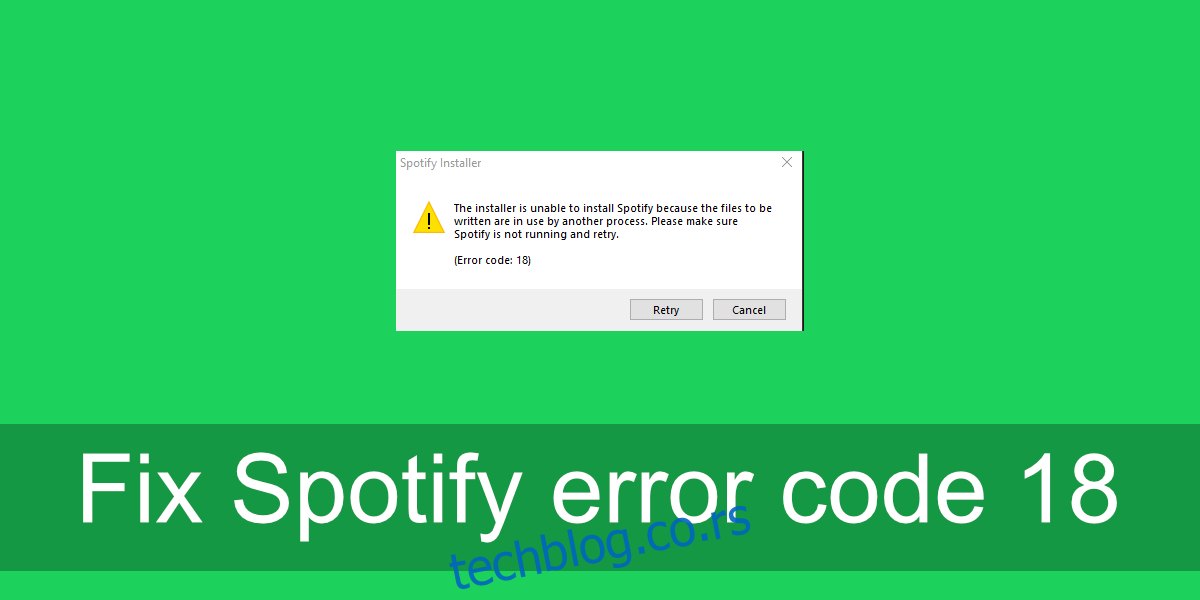Спотифи је доступан за Виндовс 10 као десктоп апликација и као УВП апликација у Мицрософт Сторе-у. УВП верзија апликације функционише као и десктоп верзија, али многи корисници и даље преферирају верзију за десктоп.
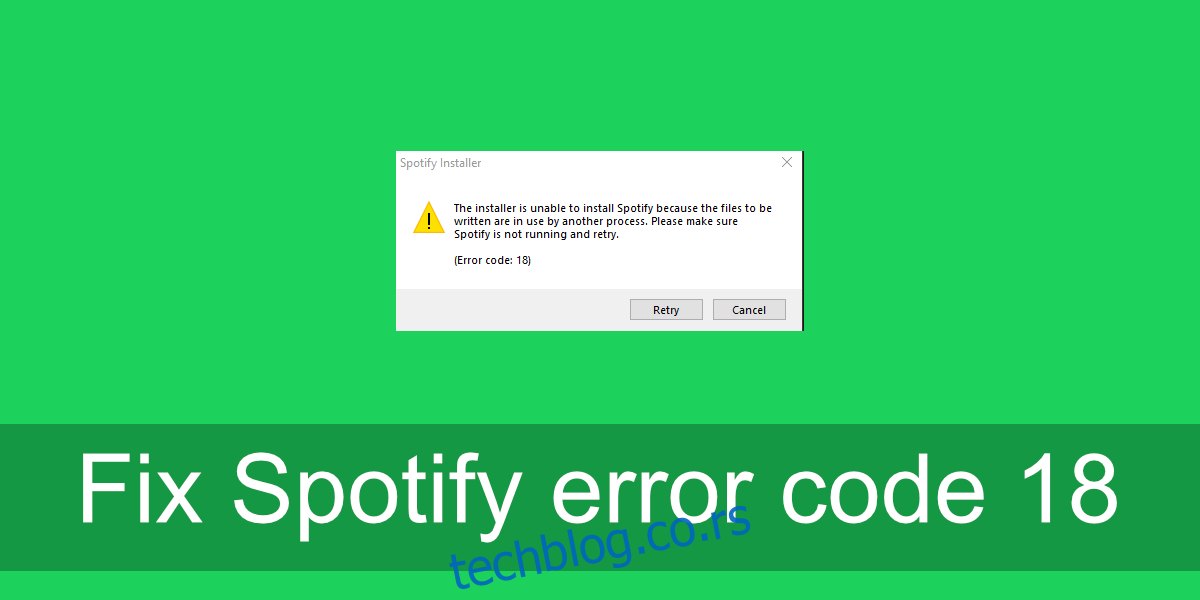
Верзија Спотифија за десктоп рачунаре се и даље активно одржава тако да нема разлога да било ко пређе на УВП апликацију. Међутим, када Спотифи наиђе на проблеме, поновна инсталација је често најбоље решење. Поновно инсталирање Спотифи-а је једноставно, али можете наићи на Спотифи код грешке 18 током инсталације.
Преглед садржаја
ПРОЧИТАЈТЕ ТАКОЂЕ: Проблеми при отварању Спотифи-а? Испробајте ове исправке.
Спотифи код грешке 18
Спотифи код грешке 18 се појављује када покушате да инсталирате Спотифи. То може бити након деинсталирања апликације или када је инсталирате први пут. Ово се обично дешава када апликација не може да пише у датотеке јер су у употреби. Ево како да то поправите.
1. Поново покрените систем
Ако сте недавно деинсталирали Спотифи или сте инсталирали/деинсталирали друге апликације, поново покрените систем. Виндовс 10 обично не мора да се поново покреће након инсталирања или деинсталирања апликације, али увек постоје изузеци. Поново покрените систем, а затим покушајте да инсталирате Спотифи.
2. Избришите Спотифи директоријум
Ако поново инсталирате Спотифи, прво ручно избришите све његове директоријуме.
Отворите Филе Екплорер.
Налепите ово у траку локације: %АппДата%.
Потражите фасциклу под називом Спотифи и избришите је.
Идите на овај рачунар.
У траку за претрагу унесите Спотифи и додирните Ентер.
Избришите све резултате, односно све датотеке и фасцикле.
Поново покрените систем.
Инсталирајте Спотифи.
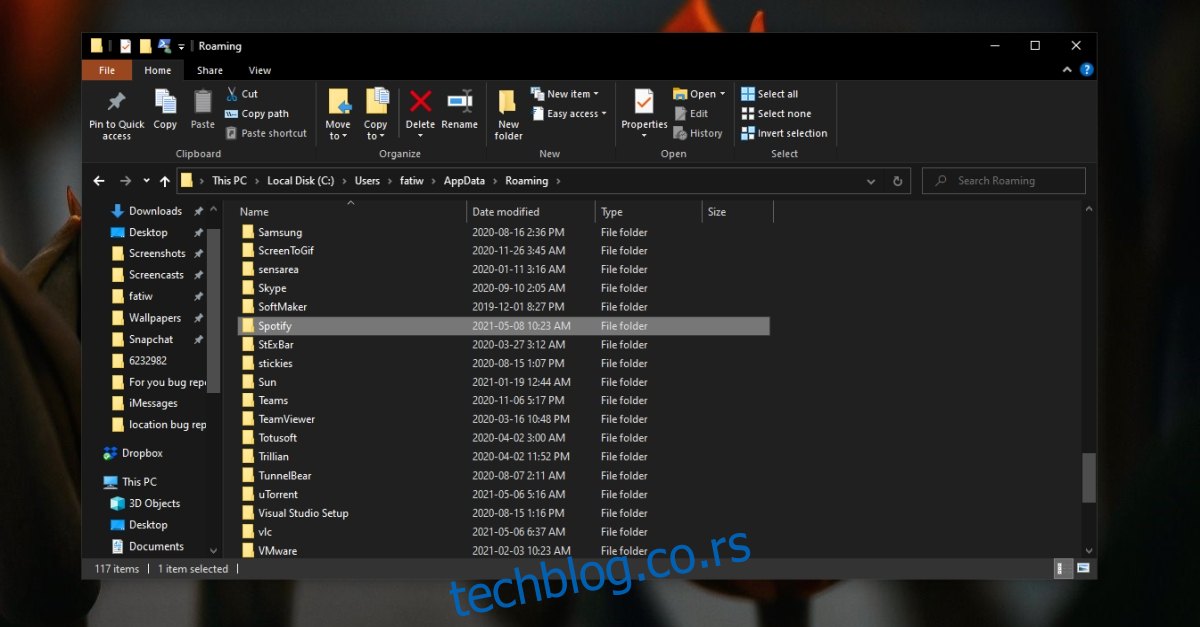
3. Затворите апликације које се односе на Спотифи
Постоји доста незваничних Спотифи клијената и помоћних апликација које корисници покрећу на свом систему. Ове апликације омогућавају корисницима да контролишу Спотифи на начин који није подржан од стране матичних апликација. Ако сте инсталирали било коју такву апликацију(е);
Затворите све апликације које се односе на Спотифи
Поново покрените систем и уверите се да ниједна од ових апликација не ради при покретању.
Инсталирајте Спотифи.
Напомена: Неки корисници су могли да инсталирају Спотифи након што су деинсталирали иТунес. Такође се уверите да Стеам не ради када покушате да инсталирате Спотифи.
4. Инсталирајте у безбедном режиму (мрежа је омогућена)
Ако и даље не можете да инсталирате Спотифи, покушајте да га инсталирате у безбедном режиму.
Отворите мени Старт.
Кликните на дугме за напајање.
Држите притиснут тастер схифт и кликните на Рестарт.
Покренућете се у мени Решавање проблема.
Идите на Напредне опције> Подешавања покретања> Поново покрени.
Са листе опција изаберите ону за Безбедни режим са умрежавањем.
Инсталирајте Спотифи.
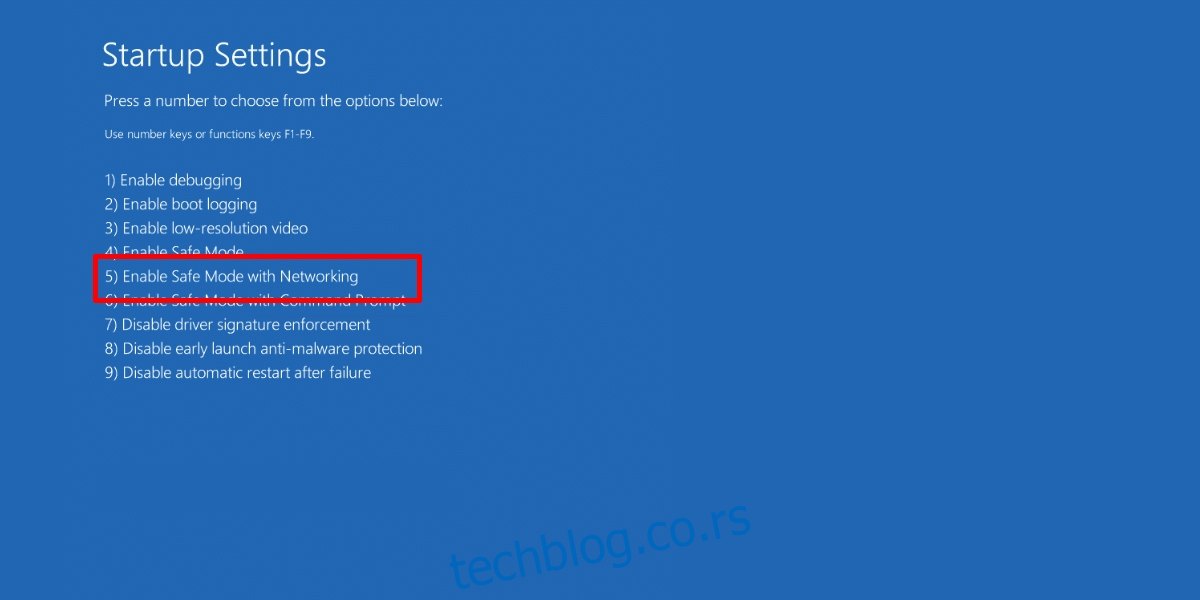
5. Користите верзију Мицрософт Сторе-а
Ако ништа друго не успе, можете да инсталирате Спотифи из Мицрософт продавнице. Ова верзија не приказује код грешке Спотифи 18 јер не креира директоријум у фасцикли АппДата. То је УВП апликација и функционишу другачије.
Посетите овај линк у вашем претраживачу.
Кликните на Гет.
Отворите апликацију Мицрософт Сторе када се то од вас затражи.
Кликните Добиј, а затим Инсталирај.
Спотифи ће бити инсталиран на вашем систему.
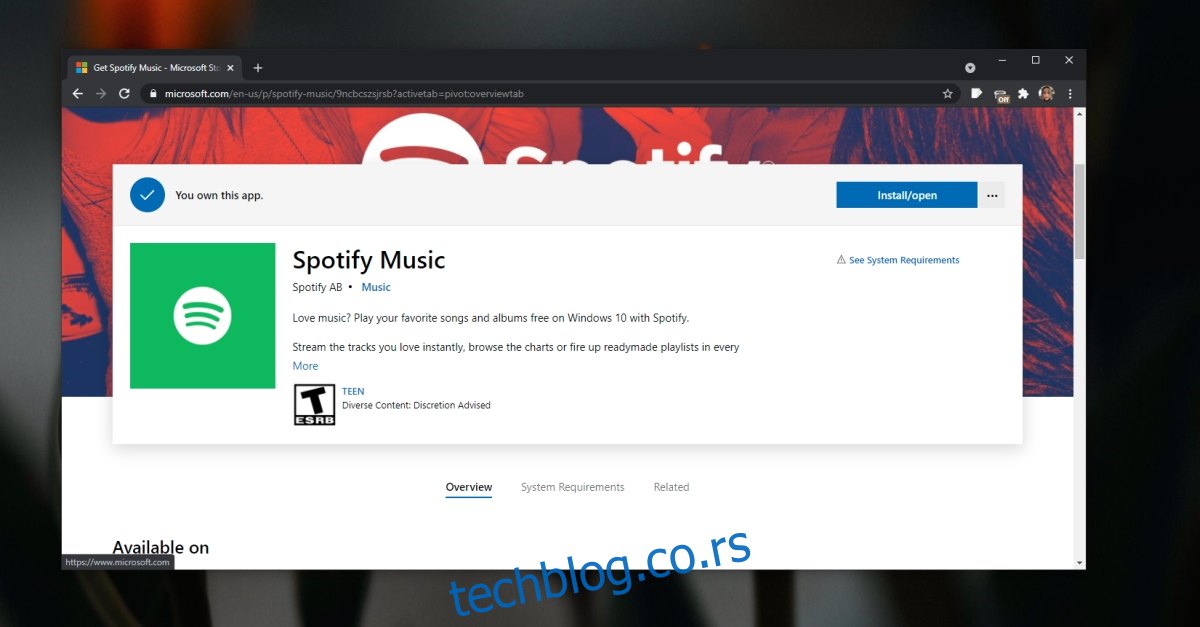
Закључак